实战需求
本期,我们来从零开始创建一个鸿蒙App
前期文章
- 原创 HarmonyOS 鸿蒙入门教程之01 基础环境和开发工具 (教程含源码)
- 原创 HarmonyOS 鸿蒙开发之02开发工具安装
- 原创 HarmonyOS 鸿蒙入门教程之03 运行开发工具完成基础配置DevEco Studio(教程含源码)
编写您的第一个鸿蒙App
1、创建项目
打开DevEco Studio,在欢迎页点击Create HarmonyOS Project,创建一个新工程。
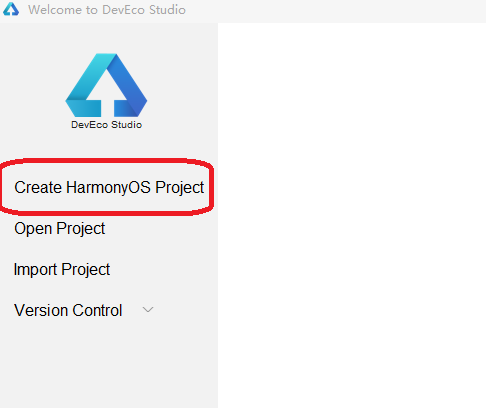
2、选择开发设备类型
选择设备类型和模板,以Wearable为例,选择Empty Feature Ability(Java),点击Next。
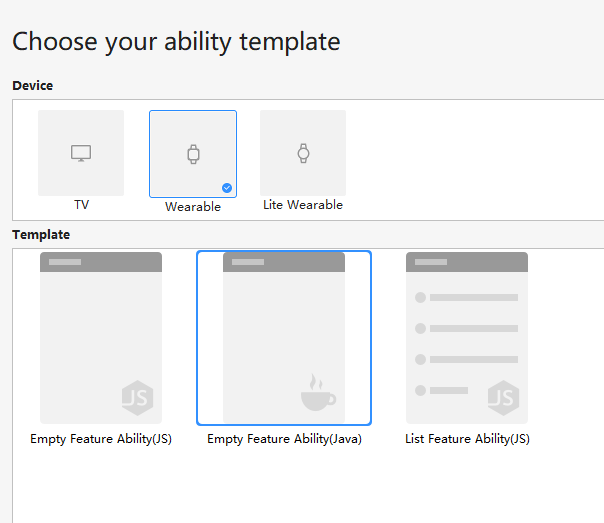
下面是其他类型介绍
设备类型介绍
华为为我们准备了多种硬件类型
(1)TV类型
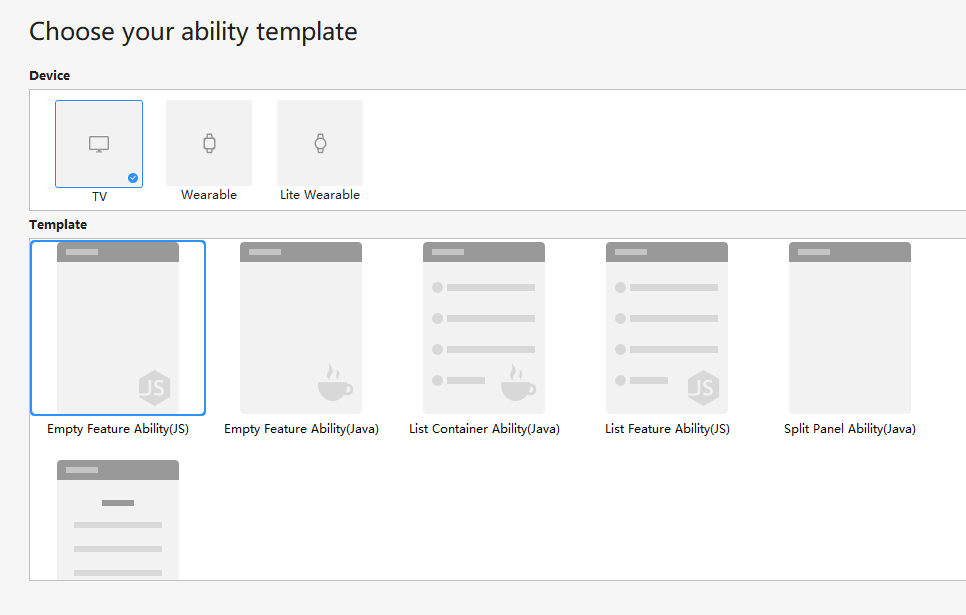
(2)Wearable类型 (可穿戴类型)
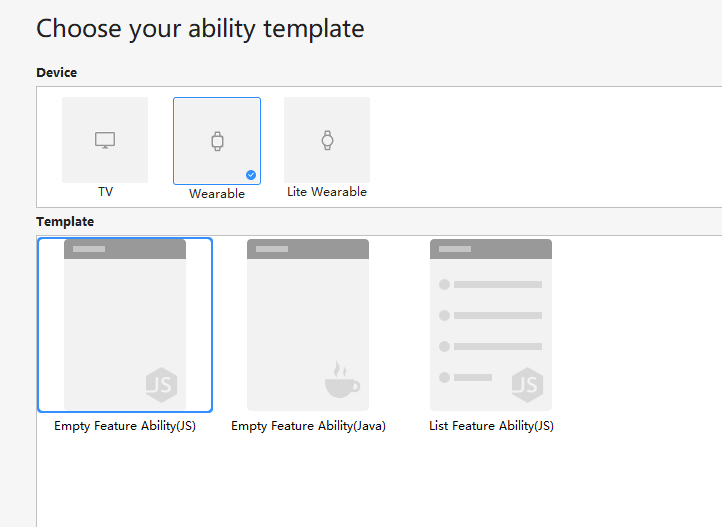
(3)Lite Wearable类型 (小型可穿戴类型)
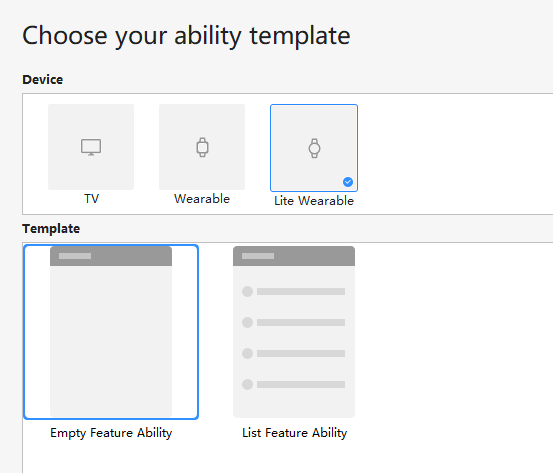
3、根据需求设置项目名称和具体路径
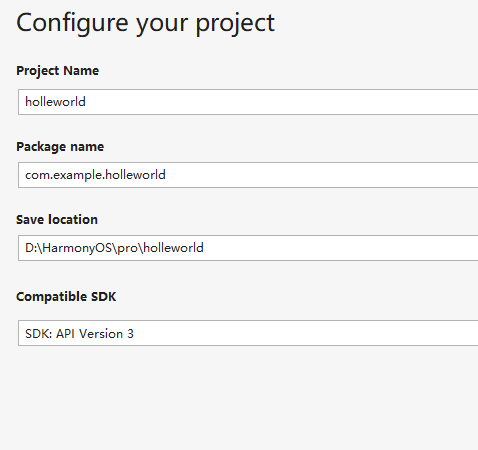
另外请注意,大部分app都是小写开头的。
4、第一次运行,请运行开发工具访问互联网
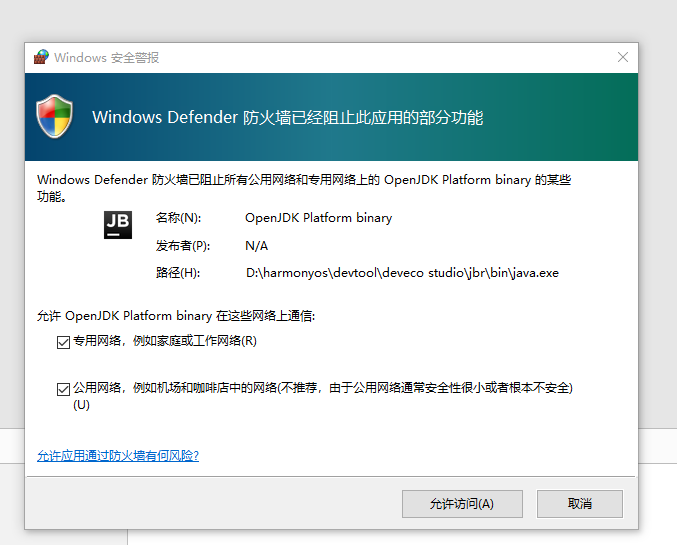
相比android studio的漫长等待,华为的DevEco基本上秒级完成项目初始化。
工程创建完成后,DevEco Studio会自动进行工程的同步,同步成功如下图所示
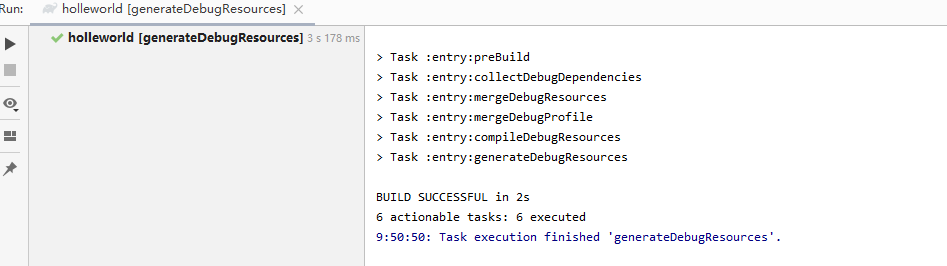
5、 创建华为模拟器
在DevEco Studio菜单栏,点击Tools > HVD Manager。首次使用模拟器,需下载模拟器相关资源,请点击OK,等待资源下载完成后,点击模拟器界面左下角的Refresh按钮。
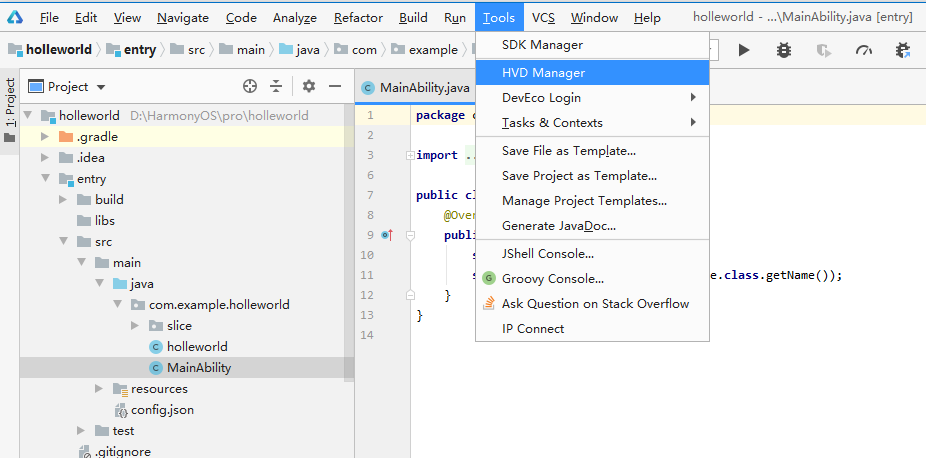
下载模拟题也需要征求您防火墙的同意,请点击同意
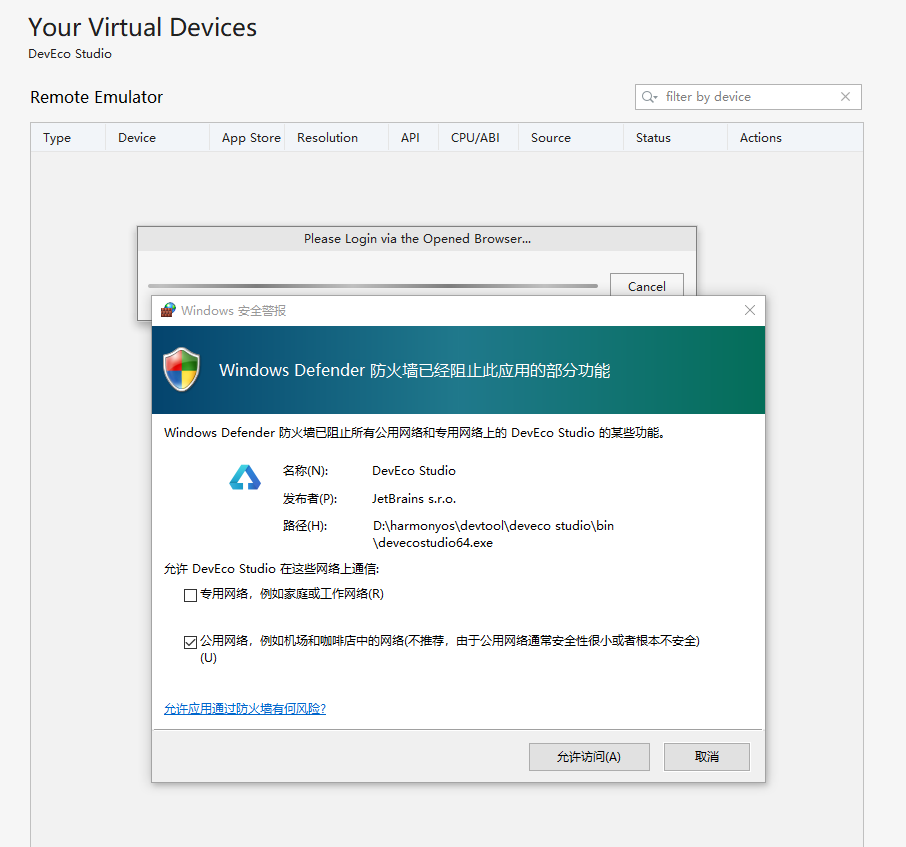
另外还需要您登录一下华为账号
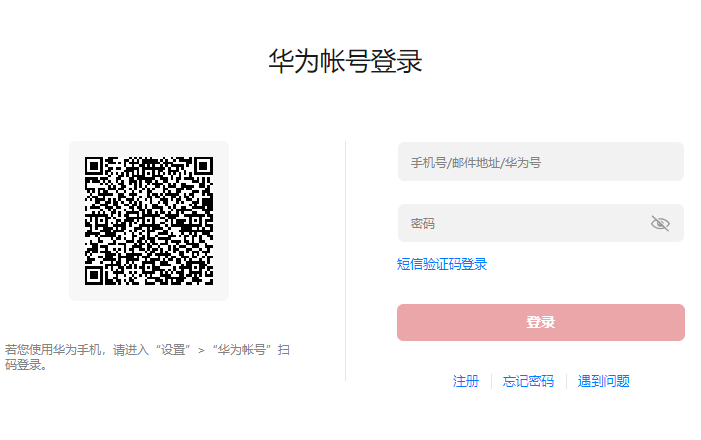
第一次您需要注册一下开发者

根据您实际情况选择,如果开放测试可以选择否
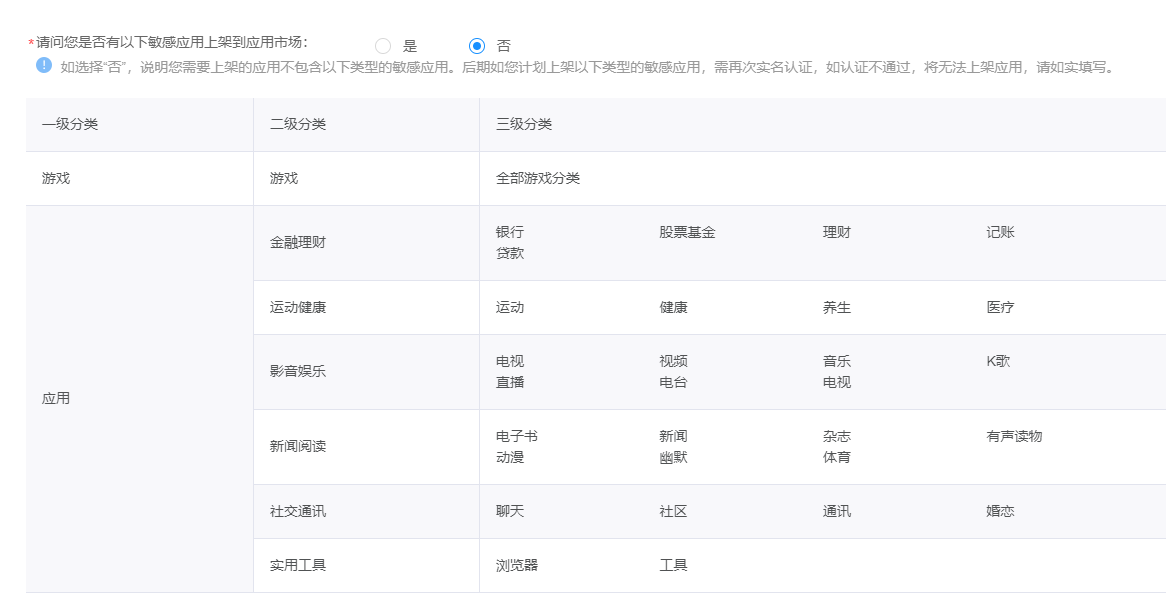
建议选择银行卡验证,比较快
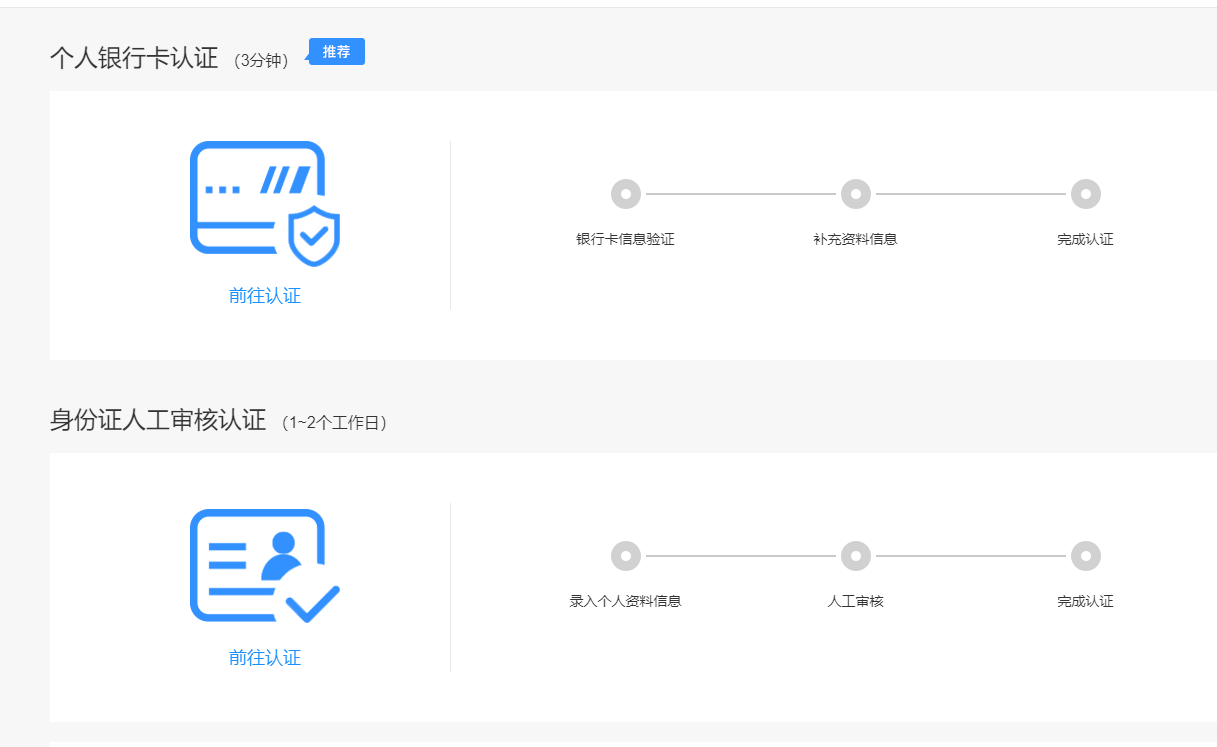
填写完成个人资料后完成注册
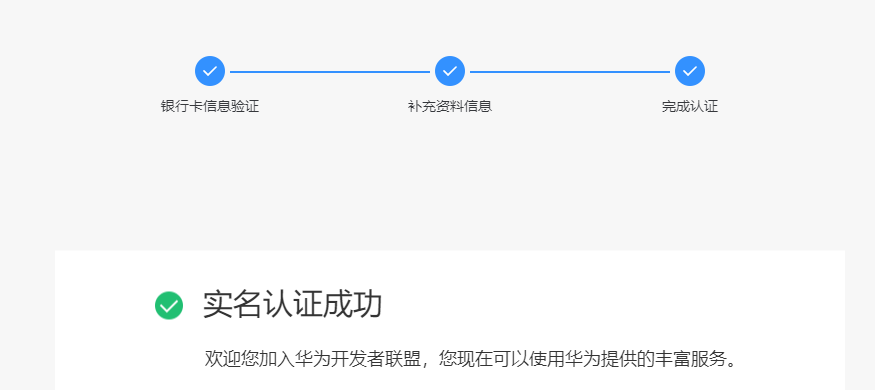
完成认证后就可以在DevEco里面登录
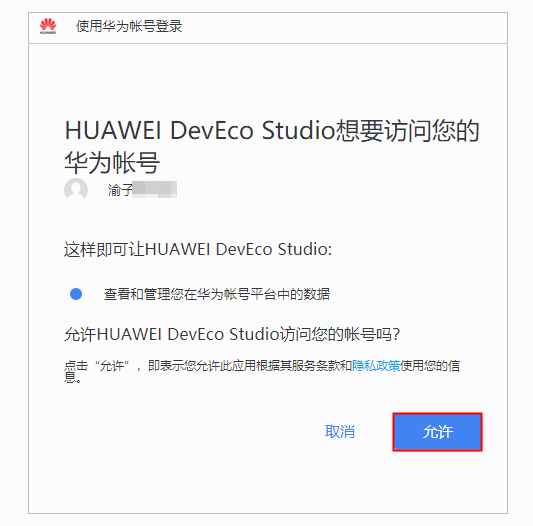
完成登录
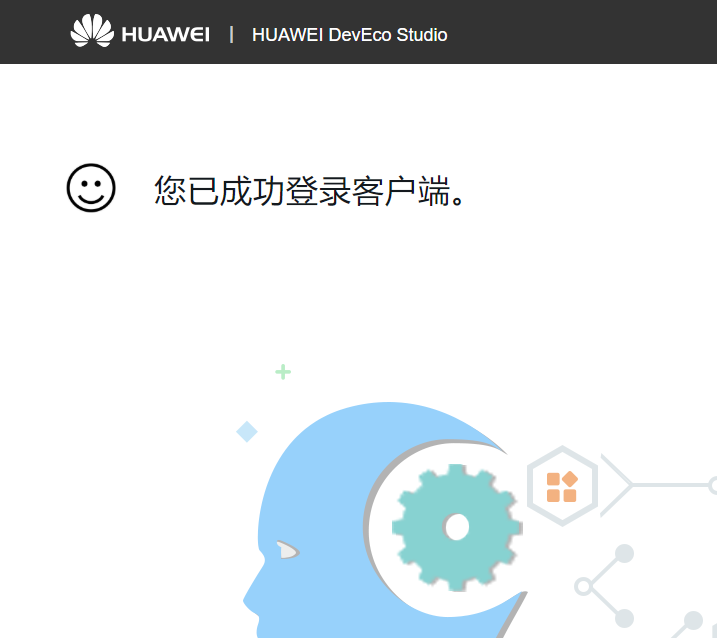
最后完成模拟器创建
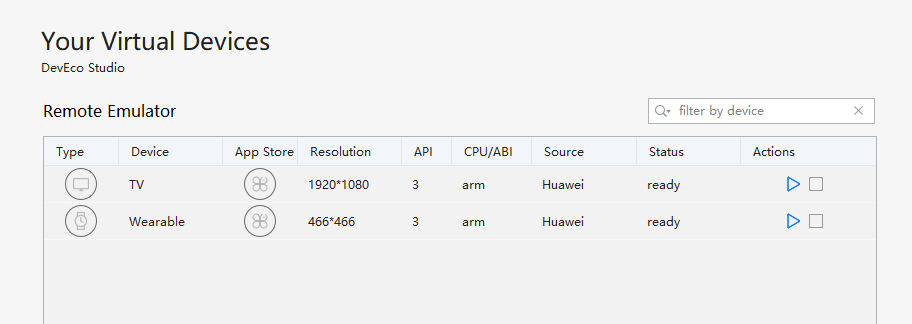
点击运行,看看模拟器效果
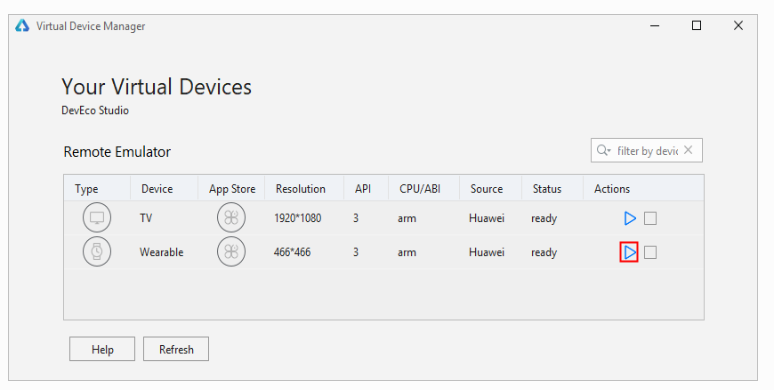
DevEco Studio会启动应用的编译构建,完成后应用即可运行在Remote Device上
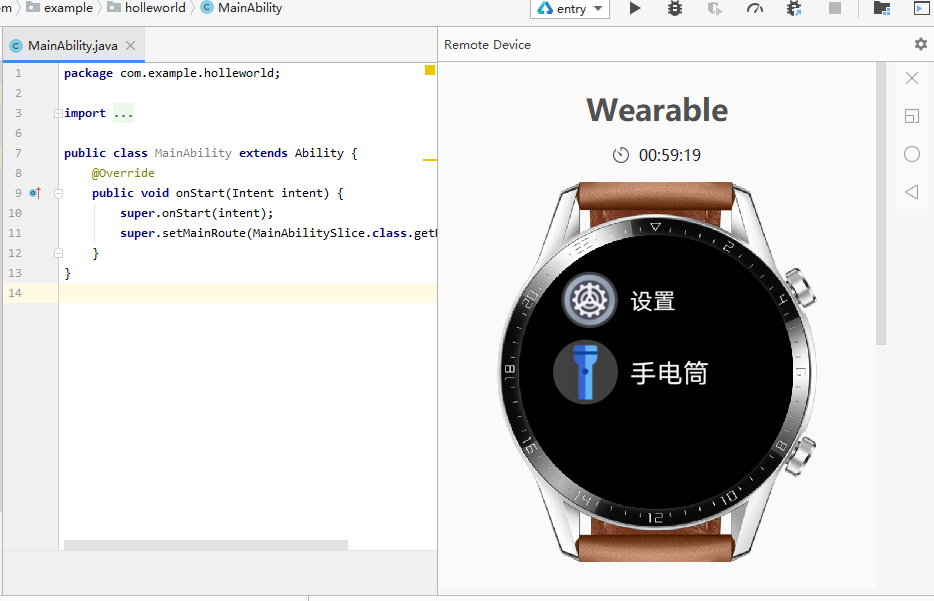
6、运行我们的helloworld 程序
创建好项目,启动模拟器后,我们就可以点击运行按钮,运行我们的app了
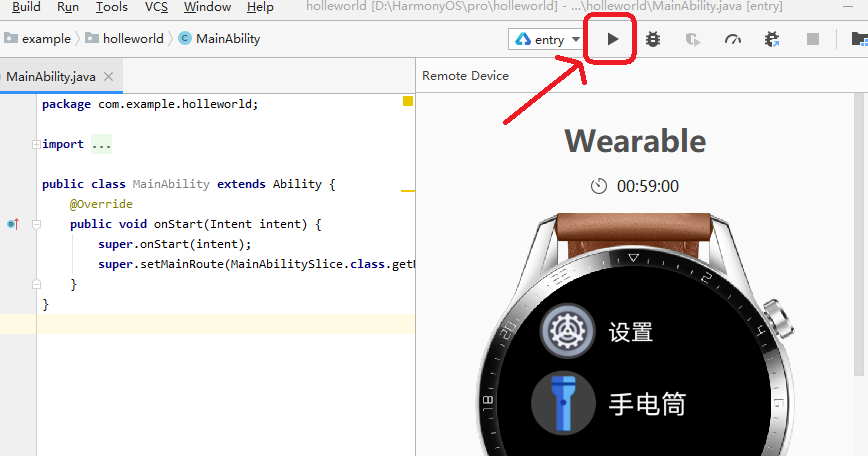
运行成功
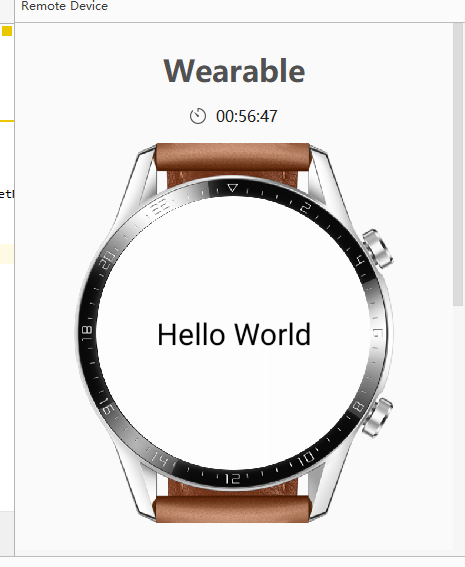
更多技术交流请加入QQ群
群名称:harmonyos鸿蒙技术交流
群 号:856567895